- トップ>
- DW CS5 の使い方>
- コードヒントツール
Dreamweaver CS5 のコードヒントツール
検索/置換機能に続いて、行へ移動です。Adobe Dreamweaver CS5(アドビ ドリームウィーバー CS5)の使い方を確認します。
Adobe Dreamweaver CS5 & CS5.5 * リピート領域エントリの追加、削除、および順序の変更
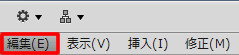
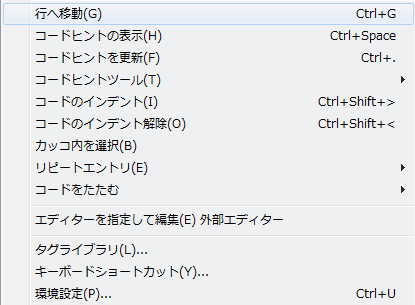
メニューバー「編集」の行へ移動は、入力した行へ移動する機能です。
コードビューか分割ビューのコード側で使用します。
スポンサーリンク
行へ移動ダイアログボックスで数値を入力すると、目的の行へ移動します。
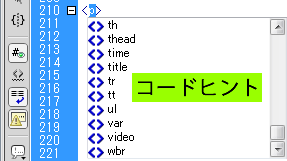
コードヒントの表示を選択すると、上の画像のようにコードヒントが表示されます。
コードヒントは、コードを素早く正確に入力するための機能です。
入力対象に応じたコードヒントが表示されるので、作業がとても簡単になります。
コードヒントを更新は、コードヒントを手動で更新する機能です。
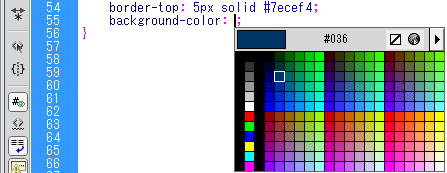
コードヒントツールのカラーピッカーを選択すると、上の画像のようにカラーピッカーが表示されます。
コードヒントツールの URL ブラウザーでは、ローカルファイルの参照を行います。

コードヒントツールのフォントリストを選択すると、上の画像のようにフォントリストが一覧表示されます。
コードのインデントは、コードをインデント(字下げ)する機能です。
コードのインデント解除は、コードのインデント(字下げ)を解除する機能です。
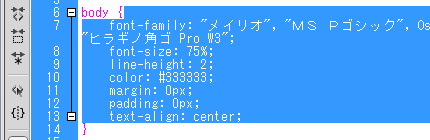
カッコ内を選択は、(カッコ) [角カッコ] {波カッコ}の中を選択して、カッコが正しく入力されていることを確認する機能です。
リピートエントリでは、リピートエントリのカットやコピーを行います。リピート領域を選択しているときに実行できます。
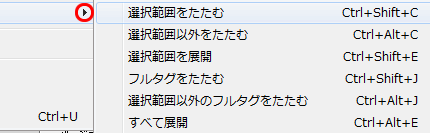
コードをたたむでは、選択範囲をたたむ/選択範囲以外をたたむ/選択範囲を展開/フルタグをたたむ/選択範囲以外のフルタグをたたむ/すべて展開を行います。
折りたたまれたコードにエラーがある場合は、警告アイコンが表示されます。
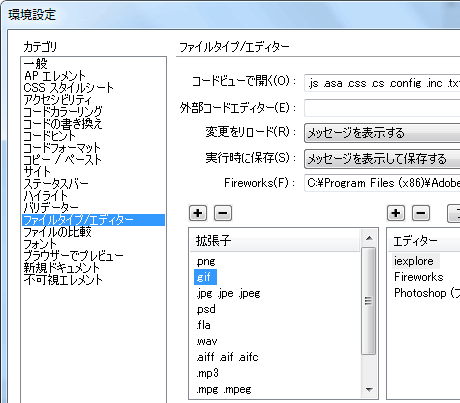
エディターを指定して編集 外部エディターを選択すると、環境設定ダイアログボックスのファイルタイプ/エディターが表示されます。
ファイルタイプ/エディターでは、拡張子を選択して編集に使用する外部エディターを指定できます。
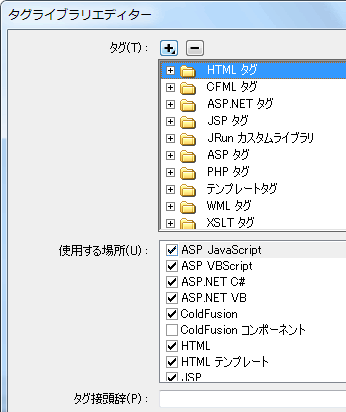
タグライブラリを選択すると、タグライブラリエディターダイアログボックスが表示されます。エディターを使用して、新しいタグライブラリの追加などを行います。

キーボードショートカットを選択すると、キーボードショートカットダイアログボックスが表示されます。
キーボードショートカットでは、ショートカットキーをカスタマイズすることができます。(デフォルトセットは変更できません)
上の画像のように、例えば検索/置換にショートカットキーとして「F11」を割り当てると、「F11」で検索/置換ダイアログボックスが表示されるようになります。
ショートカットキーを追加する場合は、プラスボタンを選択します。
ショートカットキーを入力して、変更ボタンを選択すると追加されます。(既に割り当てられているショートカットキーは追加できません)
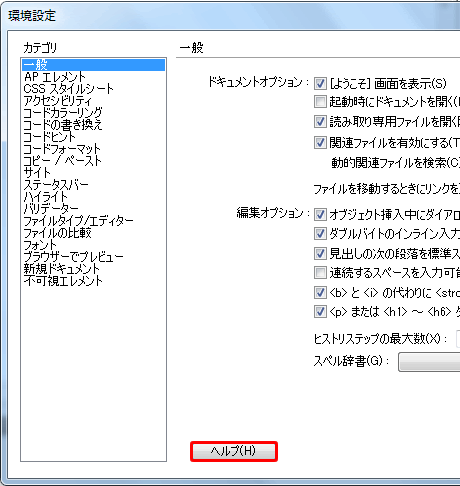
環境設定を選択すると、環境設定ダイアログボックスが表示されます。
環境設定ダイアログボックスでは、Dreamweaver CS5 の各種詳細設定を行うことができます。
スポンサーリンク